对于刚使用电脑的电脑新手而言,首先要做的就是熟悉键盘。不过,小编发现有许多的童鞋都怕文字过于繁多看的自己眼花,别担心,小编这有电脑键盘的示意图,能让大家一目了然。
对于经常需要使用电脑的人而言,键盘那可是相当重要的。可对于一些电脑新手来说,键盘该如何使用呢?接下来小编就来为大家分享一下电脑键盘示意图以及其功能简介,有兴趣的童鞋不妨都来看看吧。
1,从下图上可以看到我们将键盘分成了五个区域,为功能键区、状态指示区、主键盘区、编辑键区、辅助键区
2,下面是主键盘区,包含了常用的阿拉伯数字、26英文字母、符号、以及常用的功能键
3,图三包含了数字与符号
4,图四为一些实用的功能键,相互组合起来,可以起到快捷启动的作用
5,这个是指示区,方便人知道键盘处于什么状态,CapsLock(字母大键盘小写锁定)、NumLock(数字小键盘锁定)、ScrollLock(滚动锁定键)三个指示灯。
6,编辑控制键区共有13个键,它的主要作用是:在编辑文档时控制光标的移动。极大的方便了编辑
7,方便输入数字,和符号
以上就是电脑键盘示意图,希望可以帮助到你。
关于电脑键盘打字练习,电脑键盘使用方法图解的相关内容;如有侵权,请联系老文删除。


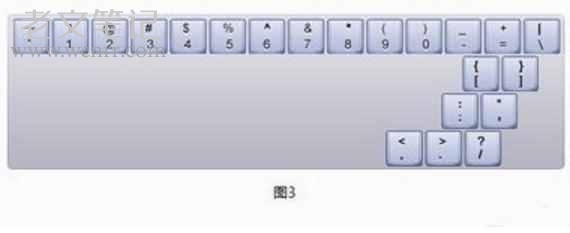
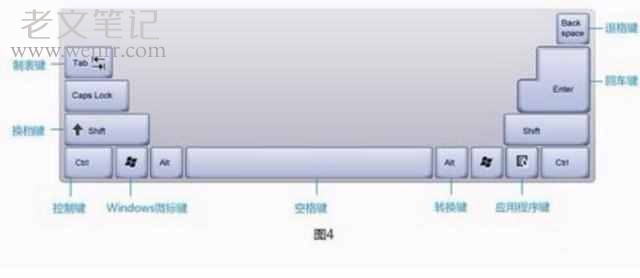
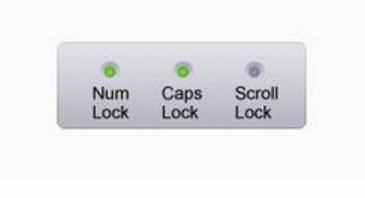
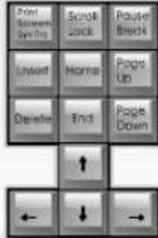
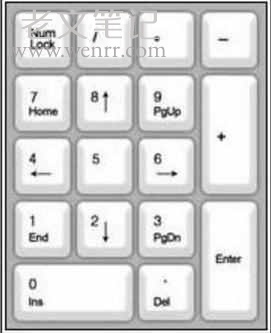
 微信扫一扫
微信扫一扫  支付宝扫一扫
支付宝扫一扫 